Heim >Software-Tutorial >Computer Software >So erstellen Sie mit nur wenigen einfachen Schritten einen gebrochenen Effekt in CorelDRAW
So erstellen Sie mit nur wenigen einfachen Schritten einen gebrochenen Effekt in CorelDRAW
- PHPznach vorne
- 2024-02-09 17:09:161183Durchsuche
Der
php-Editor Yuzi bietet Ihnen ein einfaches Tutorial zur Verwendung von CorelDRAW zum Erstellen eines gebrochenen Effekts. Der gebrochene Effekt kann Designarbeiten eine einzigartige visuelle Wirkung verleihen und sie lebendiger und interessanter machen. In diesem Tutorial gehen wir ein paar einfache Schritte durch, die Ihnen dabei helfen, ganz einfach einen atemberaubenden Splittereffekt zu erzielen. Egal, ob Sie Anfänger oder jemand mit etwas Designerfahrung sind, mit diesem Tutorial können Sie schnell loslegen und Ihre kreativen Ideen verwirklichen. Lass uns einen Blick darauf werfen!
Die spezifischen Vorgänge sind wie folgt:
1. Öffnen Sie die CorelDRAW-Software, importieren Sie das Bild und klicken Sie auf [Zeichenwerkzeuge] in der linken Symbolleiste
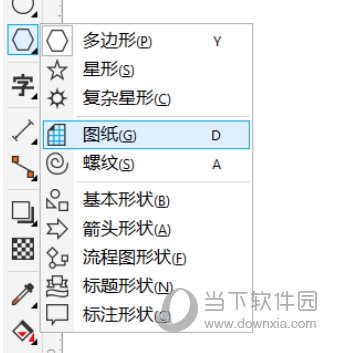
2. Legen Sie die Anzahl der Zeilen und Spalten der Zeichnung fest die obere Eigenschaftsleiste. Lassen Sie uns über die Skalierung der Zeichnung auf die gleiche Größe wie das Bild sprechen
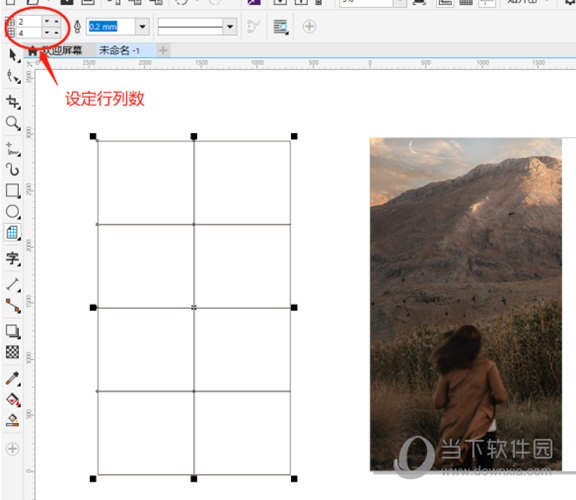
Drittens wählen Sie nach dem Zeichnen der Zeichnung die Füllfarbe in der Objekteigenschaftsleiste rechts aus, und dann wähle ich Wählen Sie keine Farbe für den Umriss der Zeichnung. Nachdem Sie die Farbe eingegeben haben, können Sie die Überlappungssituation deutlich erkennen, wenn sich das Bild und die Zeichnung im nachfolgenden Vorgang überlappen. Wenn Sie keine Farbe für den Zeichnungsumriss auswählen, wird kein schwarzer Rahmen erzeugt, wenn das nachfolgende Bild einen gebrochenen Effekt aufweist
4. Klicken Sie mit der rechten Maustaste auf das Bild, halten Sie die Maustaste gedrückt und ziehen Sie es in die Zeichnung. Um den Umriss der Zeichnung auszurichten, klicken Sie dann auf [In PowerClip], um das Bild in die Zeichnung einzufügen 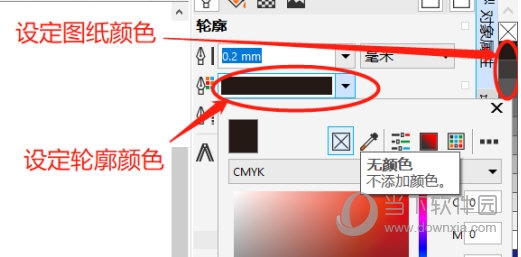
5 . Dann klicken wir mit der rechten Maustaste auf das Bild und klicken auf [Gruppierung des Objekts aufheben] 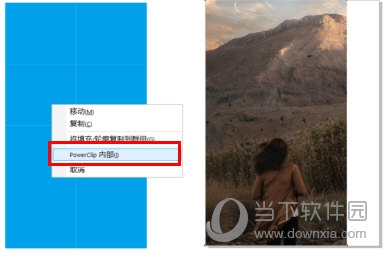
6. Nachdem wir die Gruppierung der Objekte aufgehoben haben, klicken wir auf das [Formwerkzeug] in der linken Symbolleiste und dann auf das kleine Raster, das nach dem getrennt wurde Gruppierung aufheben 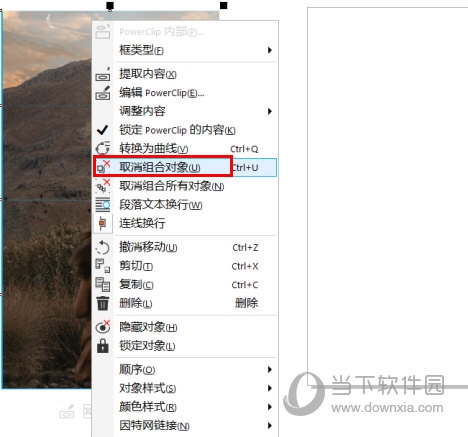
7. Abschließend verwenden wir das [Auswahlwerkzeug]. Dieses kleine Raster kann verschoben und gedreht werden, um dem Bild einen gebrochenen Effekt zu verleihen. 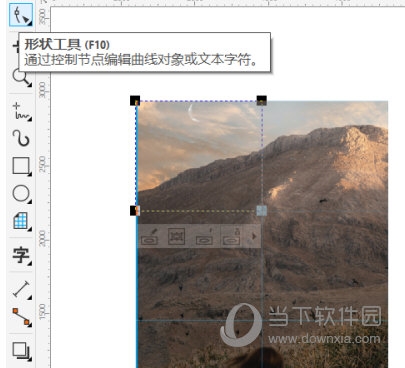
Mit der oben genannten Methode zum Ändern der Form können auch andere Bilder erstellt werden Bei defekten Effekten kommt es auf die eigene Situation des Benutzers an. Das Obige ist das CorelDRAW-bezogene Tutorial des Herausgebers. Die Neuigkeiten können jedem helfen! 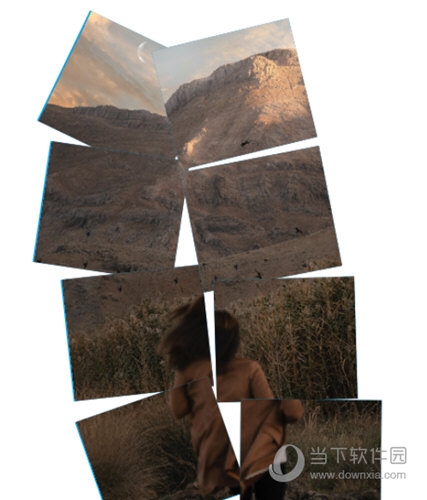
Das obige ist der detaillierte Inhalt vonSo erstellen Sie mit nur wenigen einfachen Schritten einen gebrochenen Effekt in CorelDRAW. Für weitere Informationen folgen Sie bitte anderen verwandten Artikeln auf der PHP chinesischen Website!
In Verbindung stehende Artikel
Mehr sehen- So zeigen Sie versteckte Spiele auf Steam an
- Wie verwende ich geeignete Software, um DLL-Dateien auf einem Win10-Computer zu öffnen?
- So legen Sie das gespeicherte Kontokennwort fest und zeigen das gespeicherte Benutzerkontokennwort im 360-Browser an
- So markieren Sie mit CAD alle Maße mit einem Klick
- So brechen Sie den automatischen Randsprung des IE ab

